
Co je to WDS?? Služby nasazení systému Windows - technologie, pomocí které můžete instalovat Windows po síti. WDS se používá k nasazení obrázků do počítačů s možností zavedení PXE (PXE-boot - médium pro stahování počítače přes síť)
Nainstalujte systém Windows 7 pomocí služby Windows Deployment Services (WDS)
Jdeme na náš účet zadáním hesla
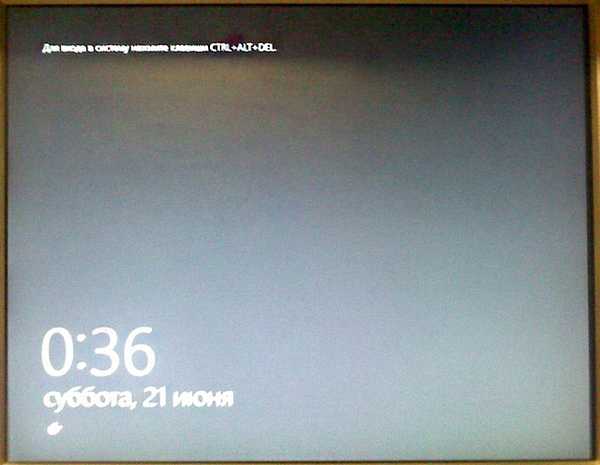
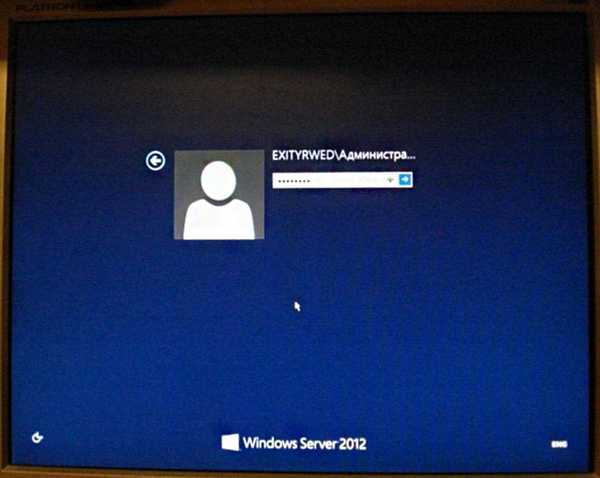
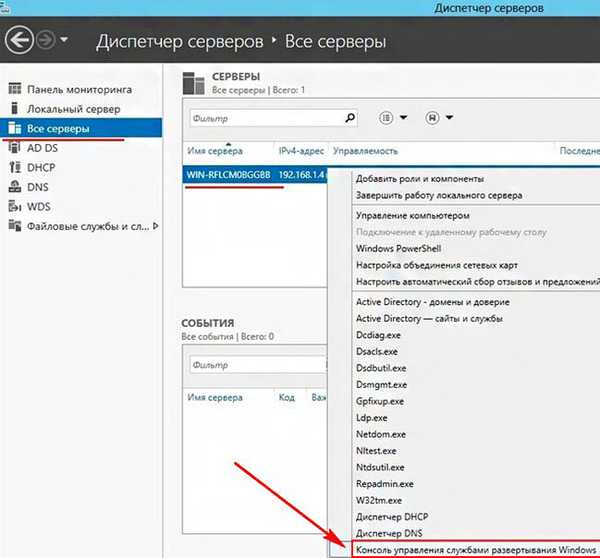
Vyberte náš server, klikněte na něj pravým tlačítkem a vyberte Vlastnosti


Přejděte na kartu Reakce PXE a vybrat Odpověď na všechny klientské počítače (známé i neznámé).

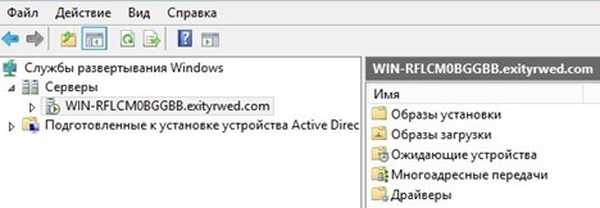
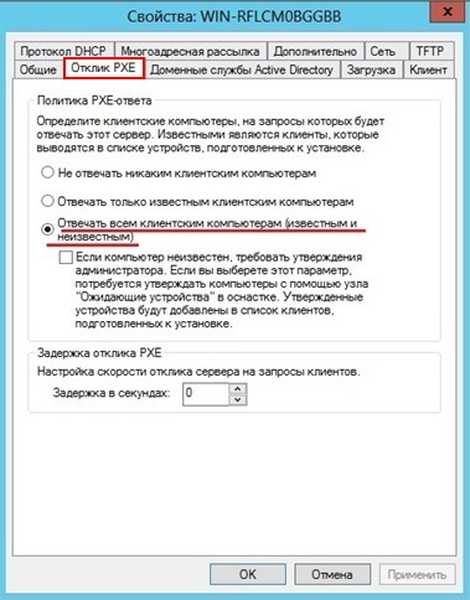
Dále přejděte na kartu Načítání a vybrat Vždy pokračovat v stahování PXE (pro známé a neznámé zákazníky) a klikněte na OK.
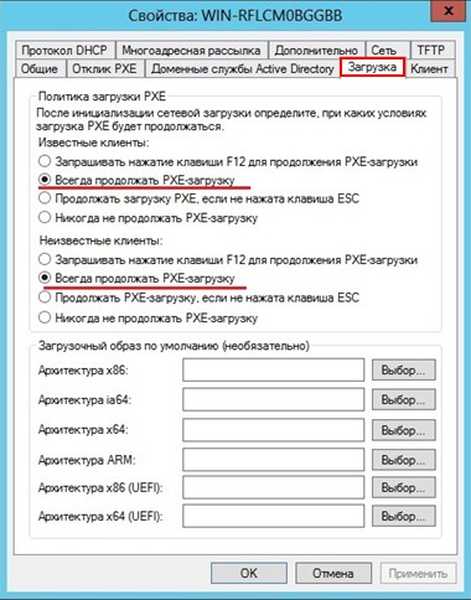
Připojte síťový kabel do zásuvky na síťové kartě klientského počítače

Výběr síťového spuštění
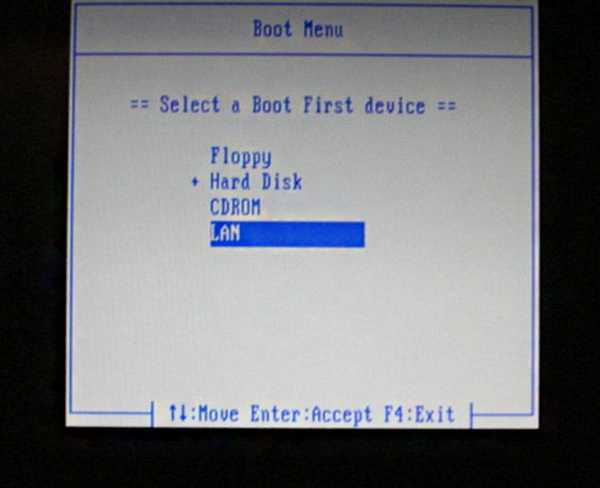
Načítání v síti
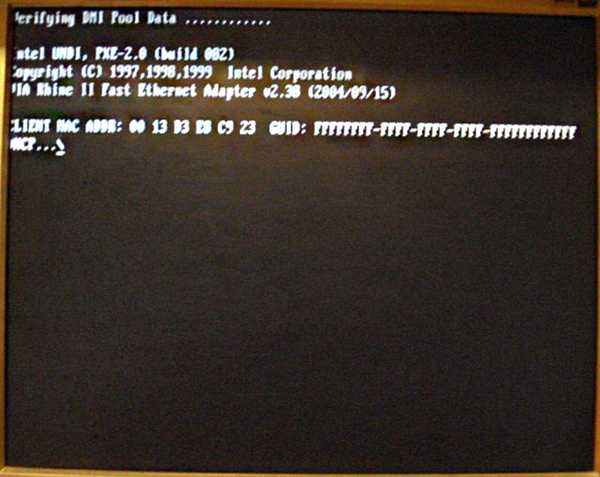
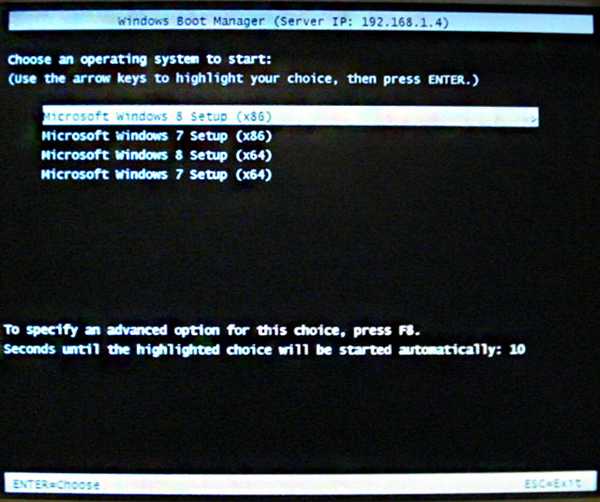
Pokud například chceme nainstalovat 32bitový systém Windows 7, vybereme nastavení Microsoft Windows 7 (x86)
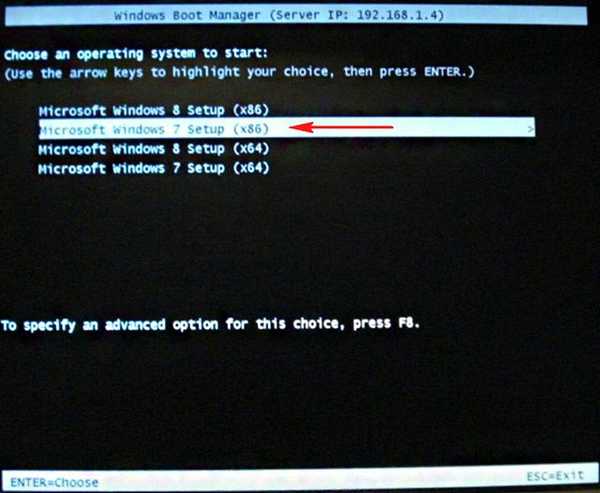
Zavádění pomocí spouštěcího obrazu

Zahájení instalace

Po chvíli se objeví toto okno. Klepněte na tlačítko Další
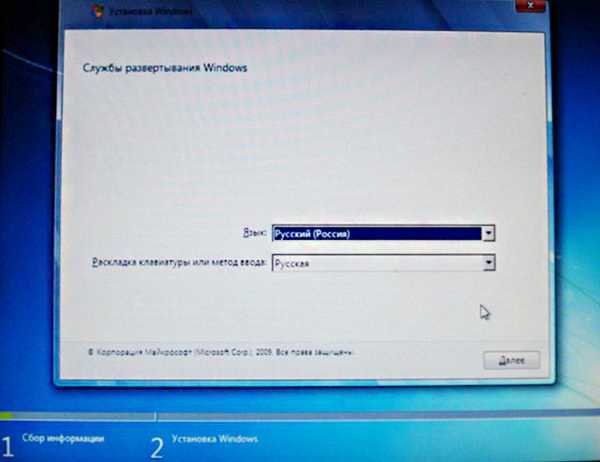
Dále se otevře toto okno, ve kterém musíme zadat uživatelské jméno a heslo pro připojení k serveru. Uživatelské jméno musí být zadáno ve formátu doména \ uživatel nebo uživatel @ doména
Protože je server členem domény exityrwed.com, zadáváme následující adresu [email protected]
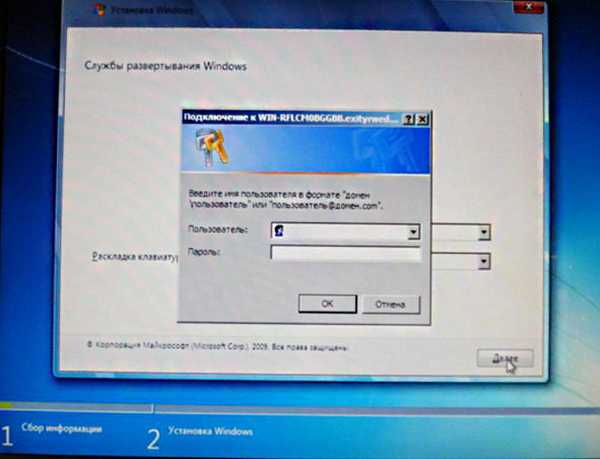
Po zadání uživatelského jména a hesla se otevře okno, ve kterém se zobrazí seznam instalačních obrazů, které jsou na serveru
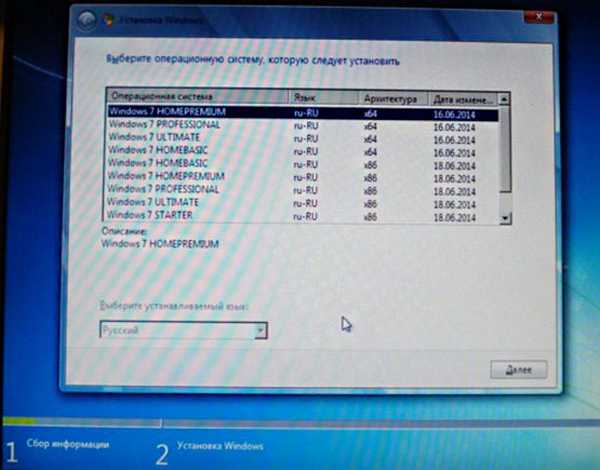
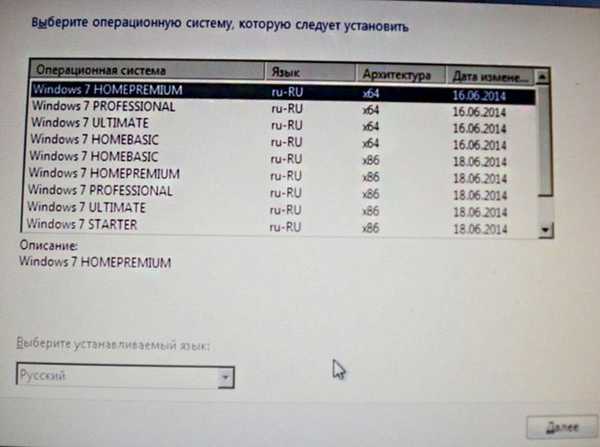
Například chceme nainstalovat Windows 7 Maximum 32 bit a vybrat jej

V klientském počítači byl na pevném disku jeden oddíl a nepřidělené místo, na kterém byl vytvořen oddíl pro instalaci systému
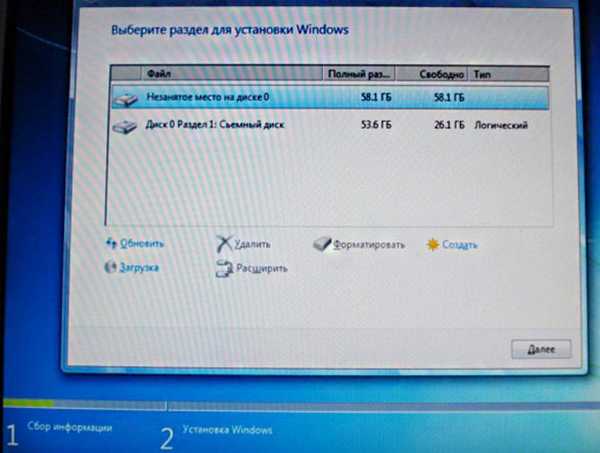
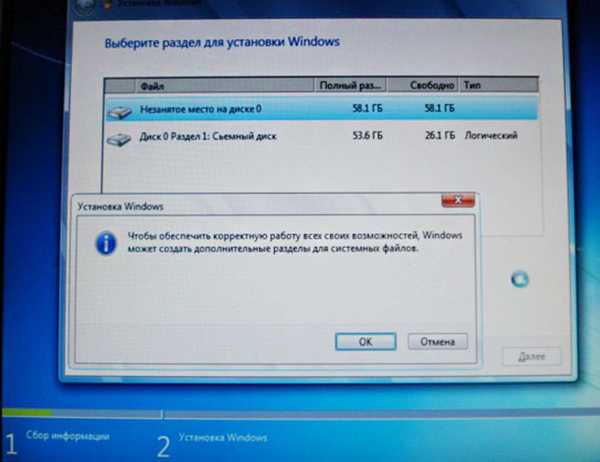
Vytvořili jsme potřebné sekce, v části 2 instalujeme systém
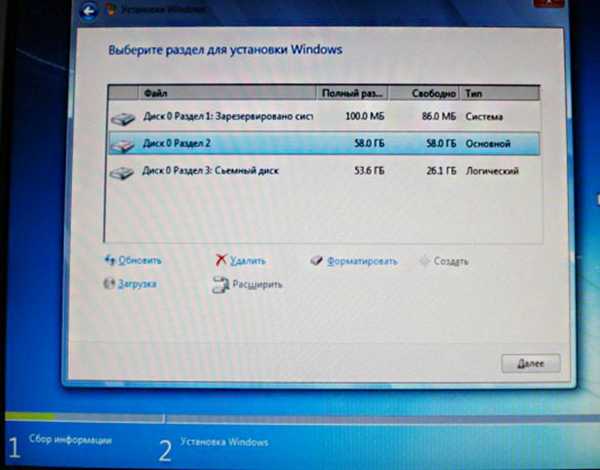
Čekání na odpověď ze serveru.
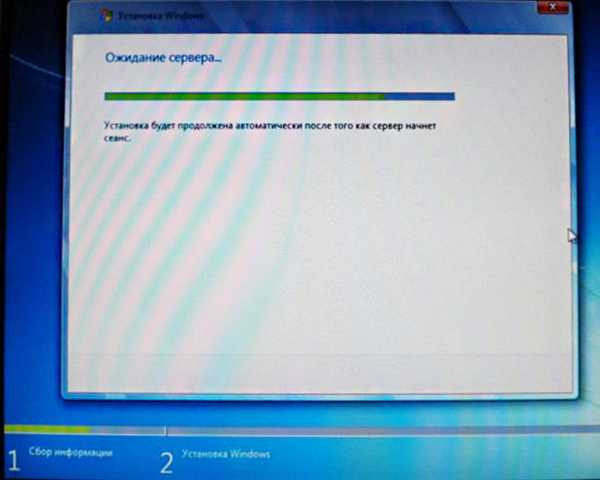
Probíhá instalace

Restartujte
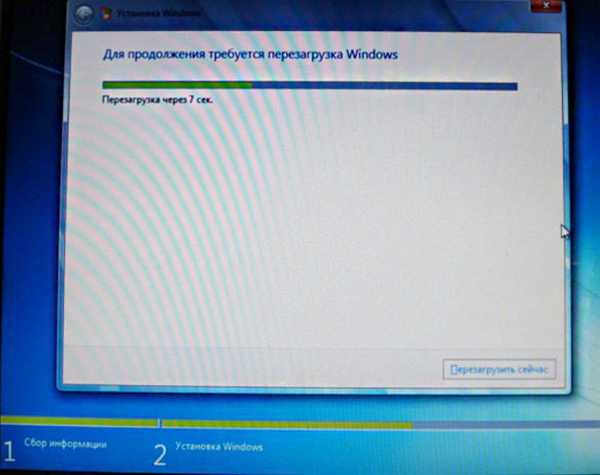
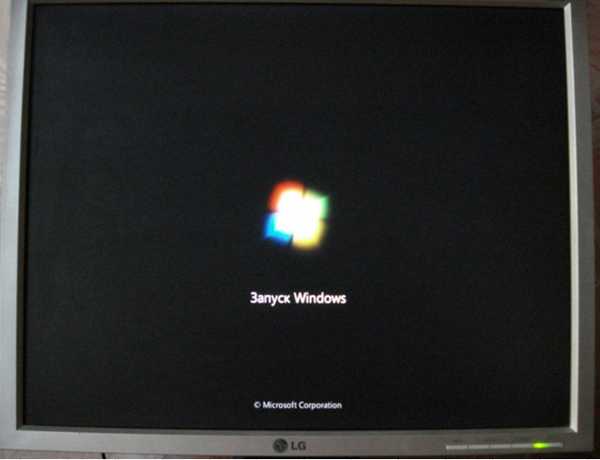
Aktualizace parametrů zdroje

Spuštění služby

Instalace zařízení

Aplikace parametrů

Restartujte

Spuštění systému Windows
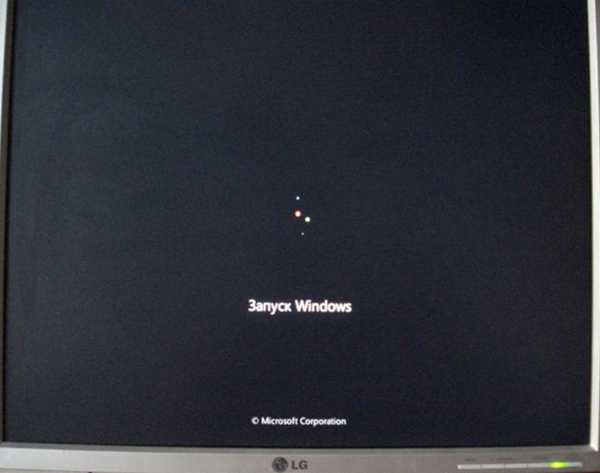
Aktualizujte nastavení registru

Spuštění služby
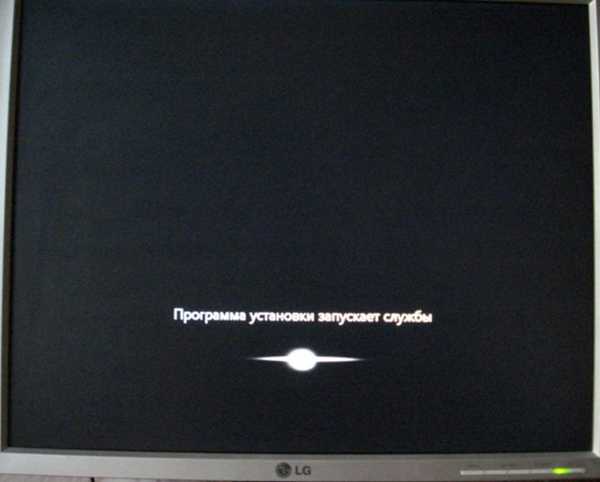
Instalace zařízení

Použití parametrů

Restartujte

Spuštění systému Windows
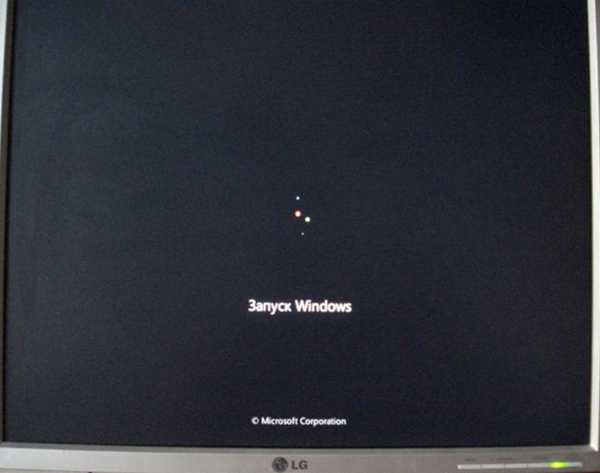
Příprava na první použití

Kontrola výkonu videa

Další
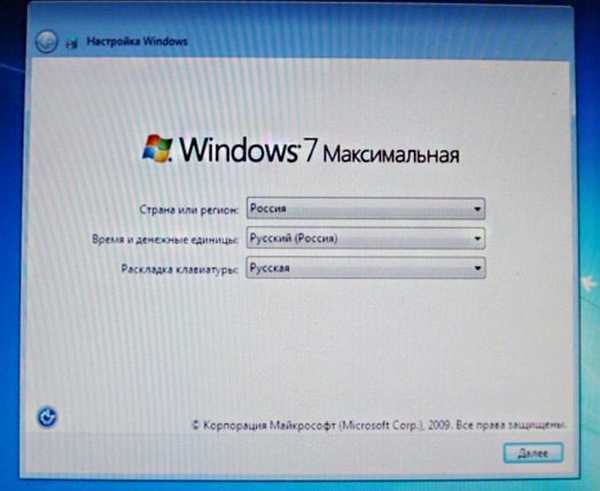
Zadejte uživatelské jméno a jméno počítače
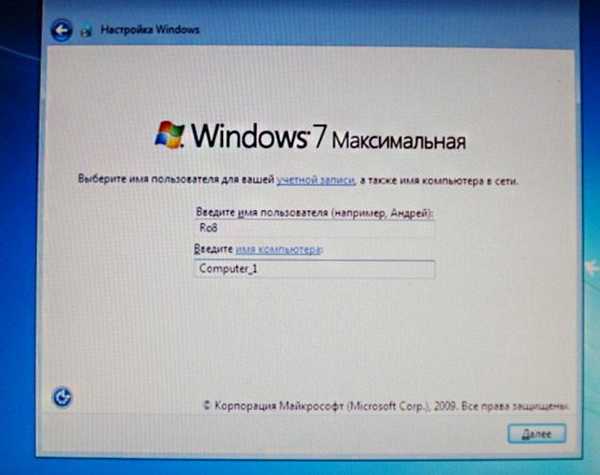
Zadejte heslo účtu a nápovědu k němu
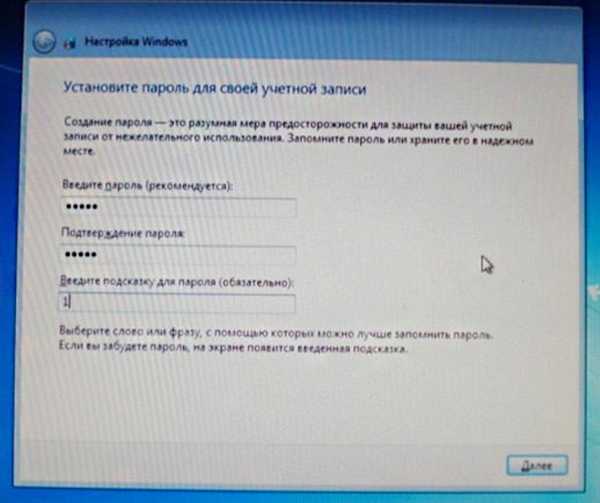
Zadejte nebo nezadejte kód Product Key
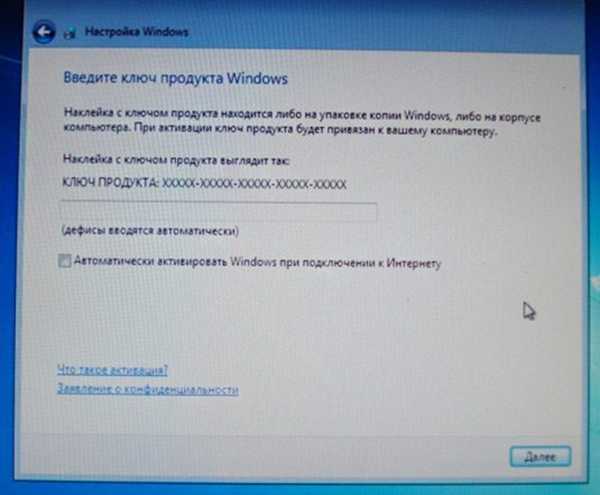
Souhlasíme s licenční smlouvou

Rozhodli jsme se použít doporučené parametry
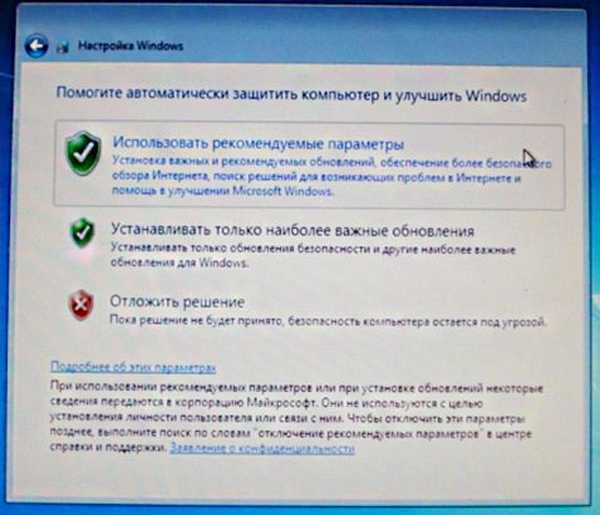
Vyberte časové pásmo
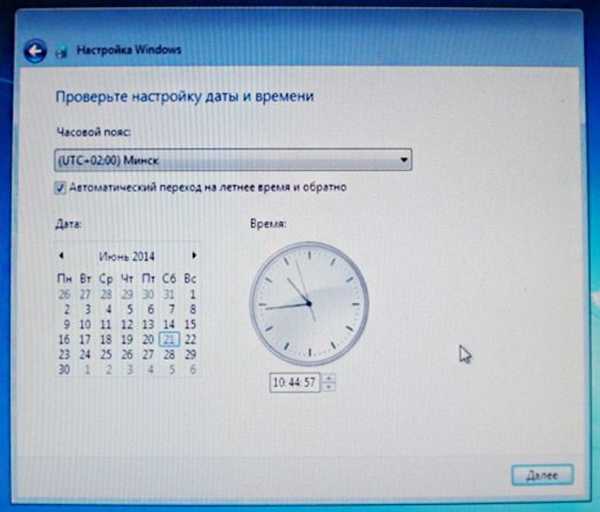
Vyberte typ sítě
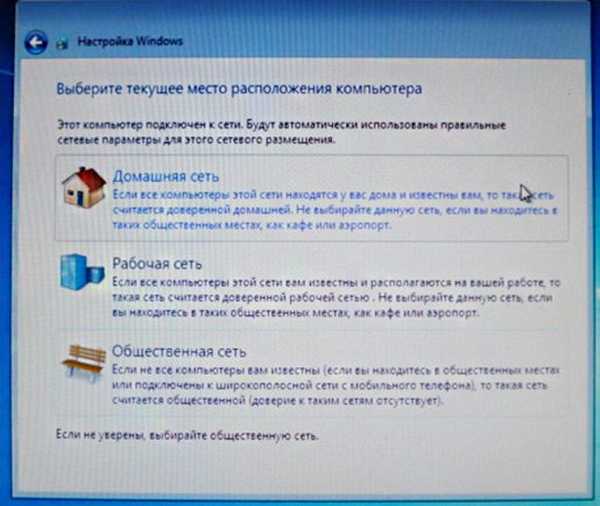
Příprava plochy

Systém nainstalován
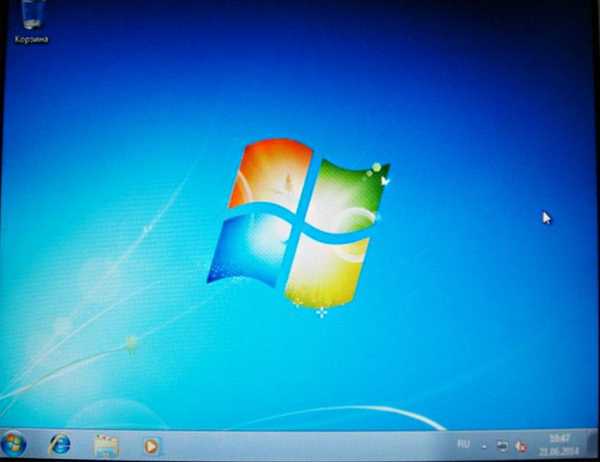
Zveřejnil Ro8.
Značky článku: Windows Server











